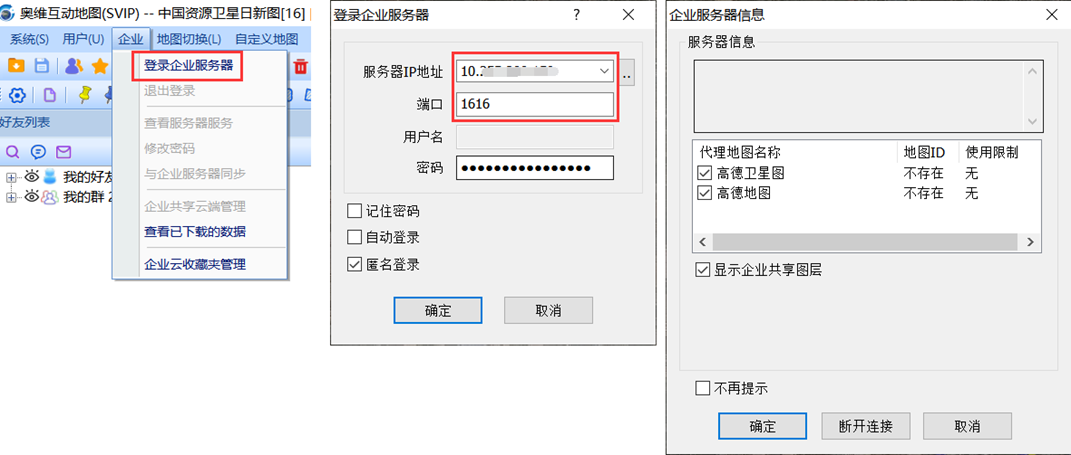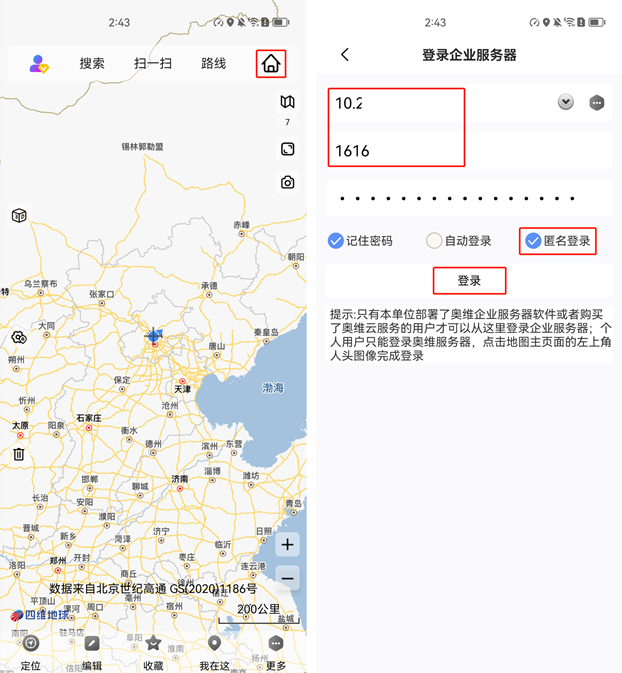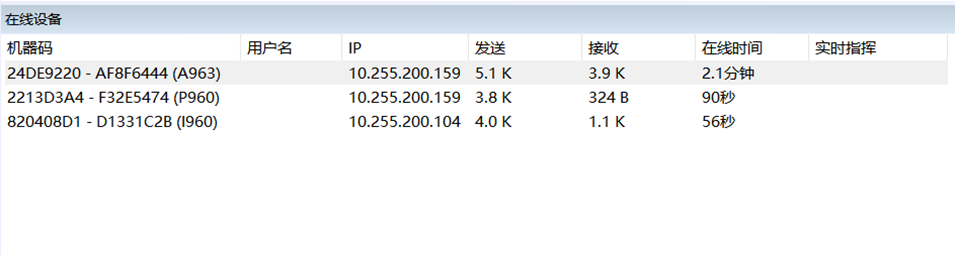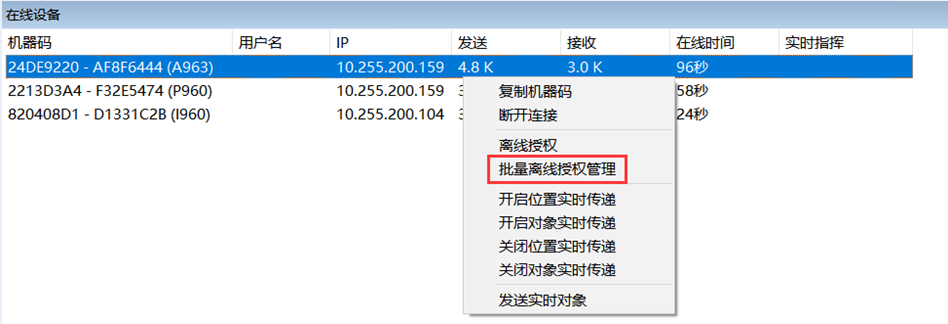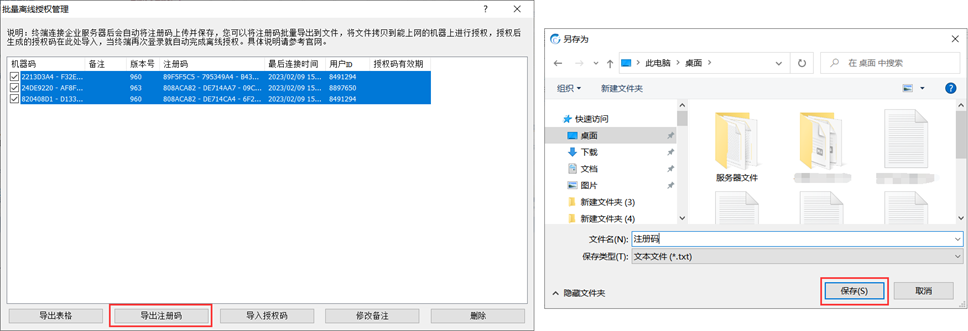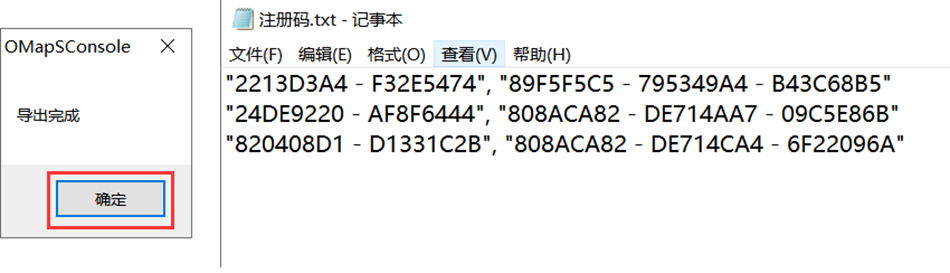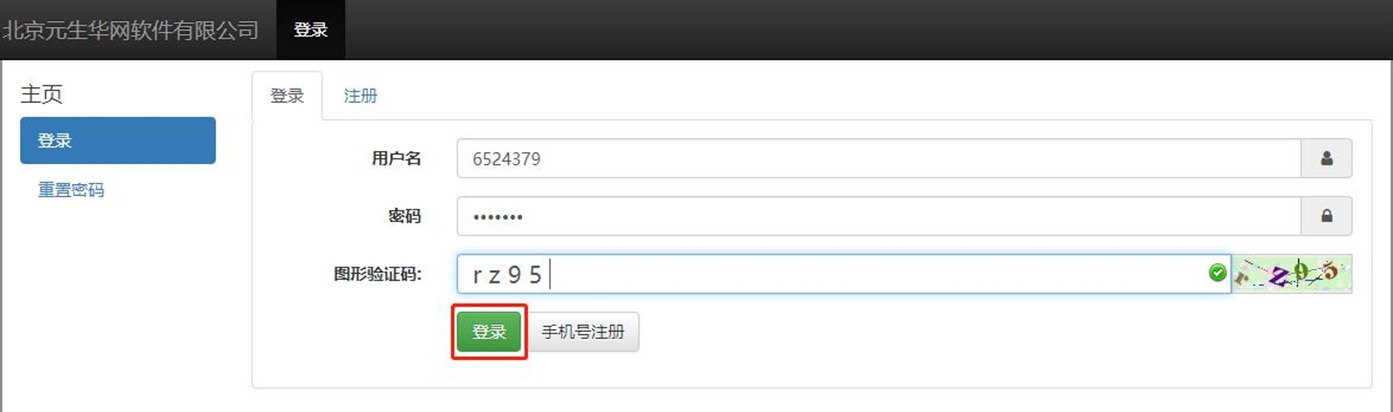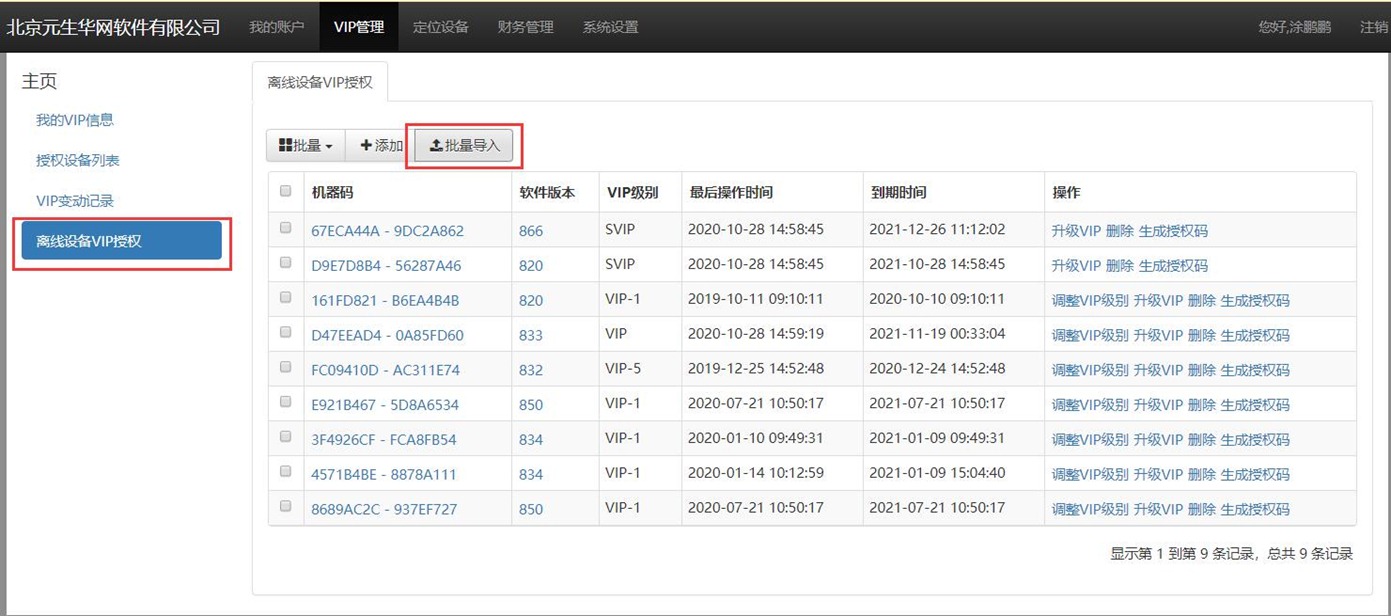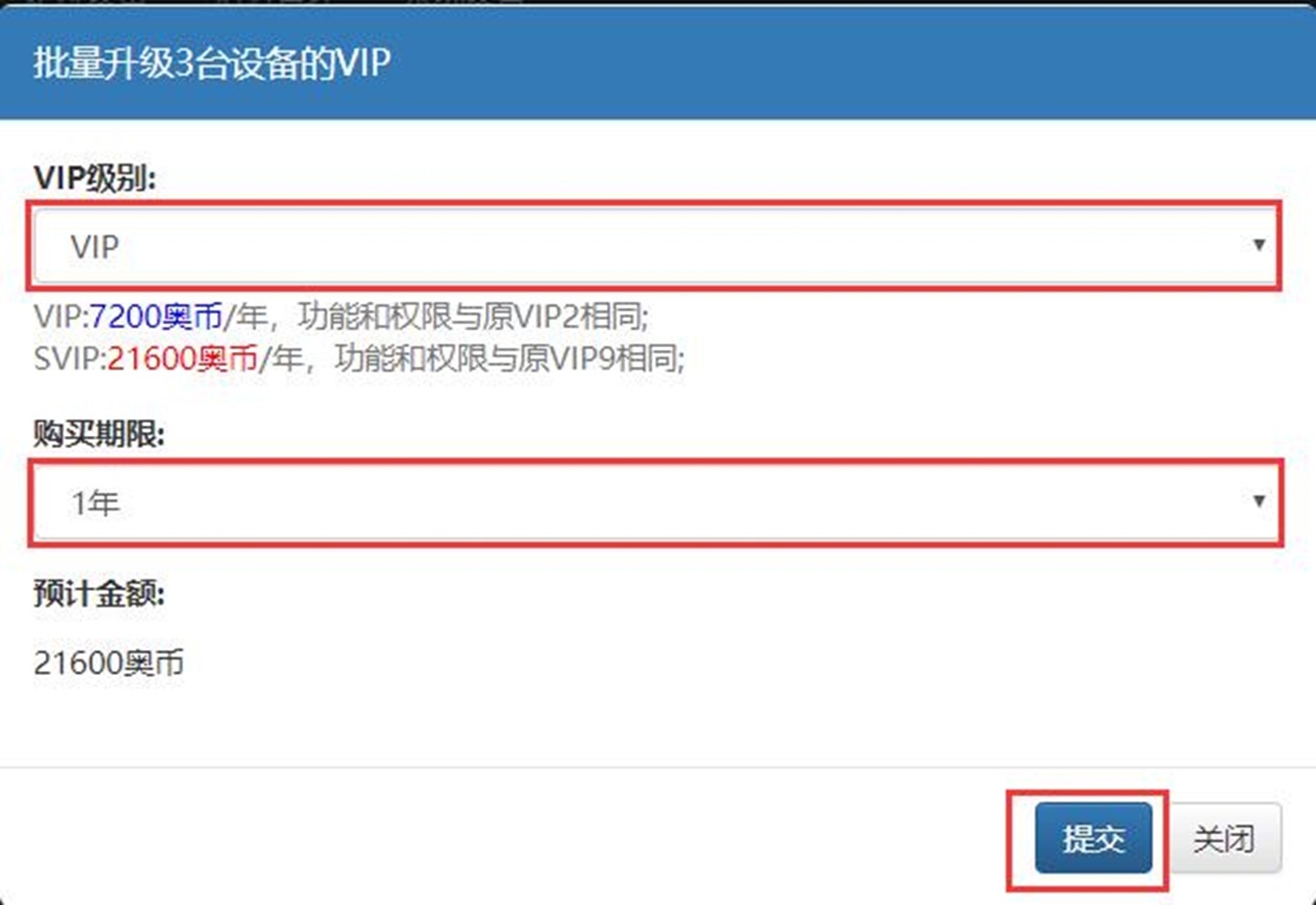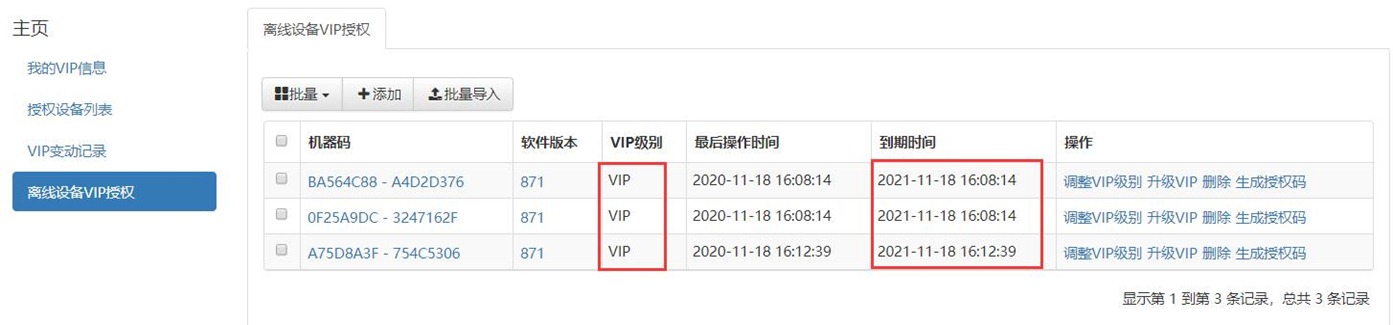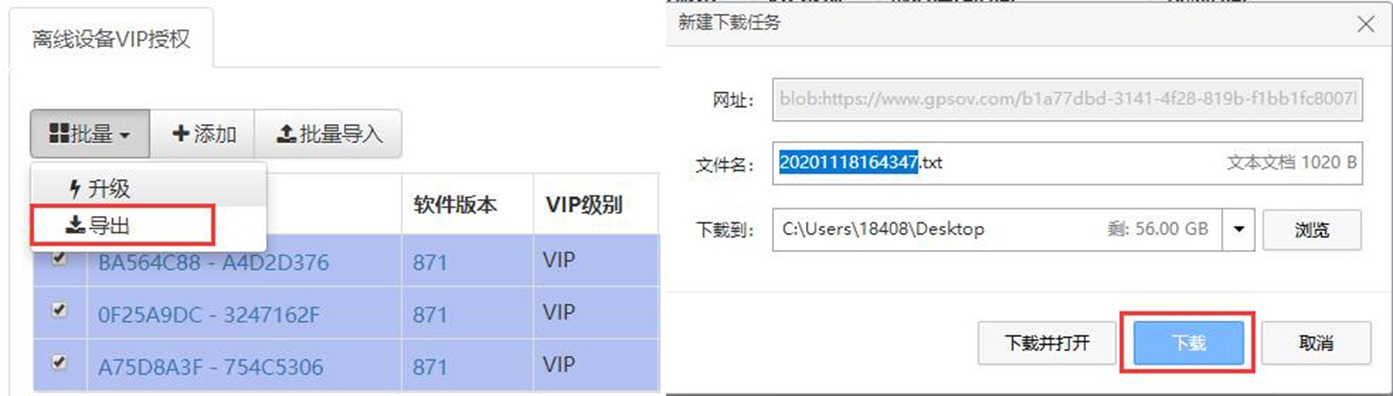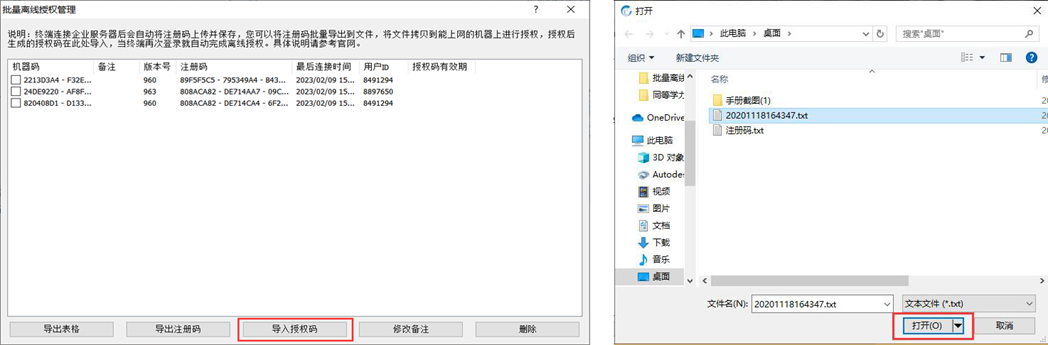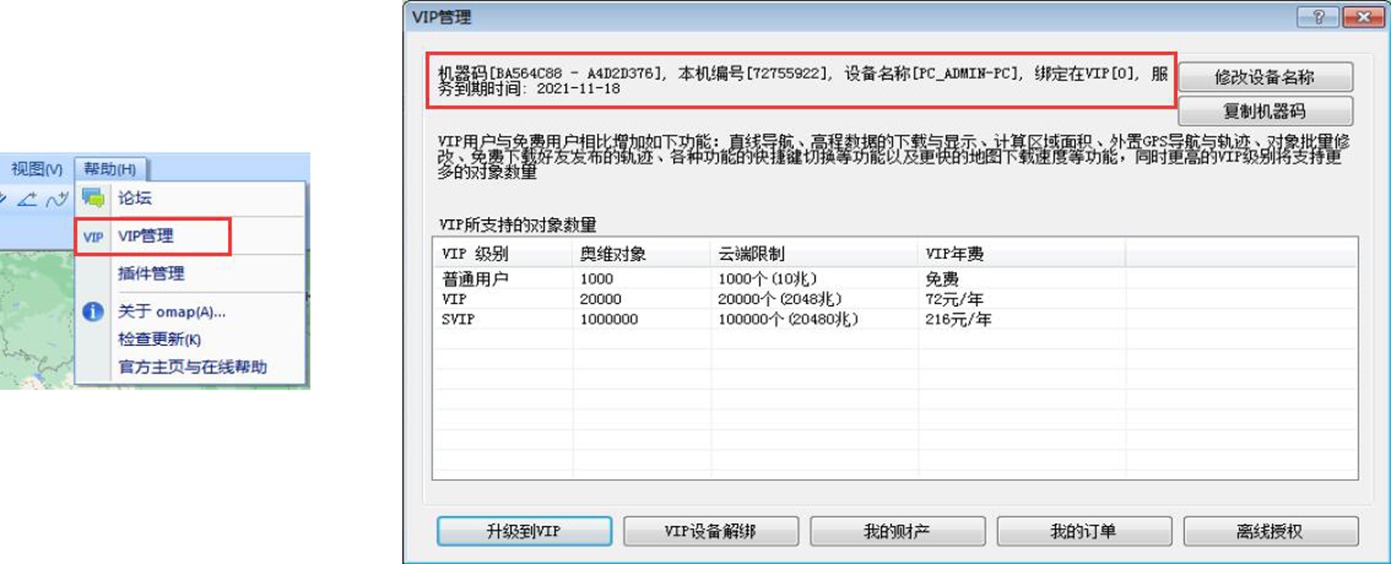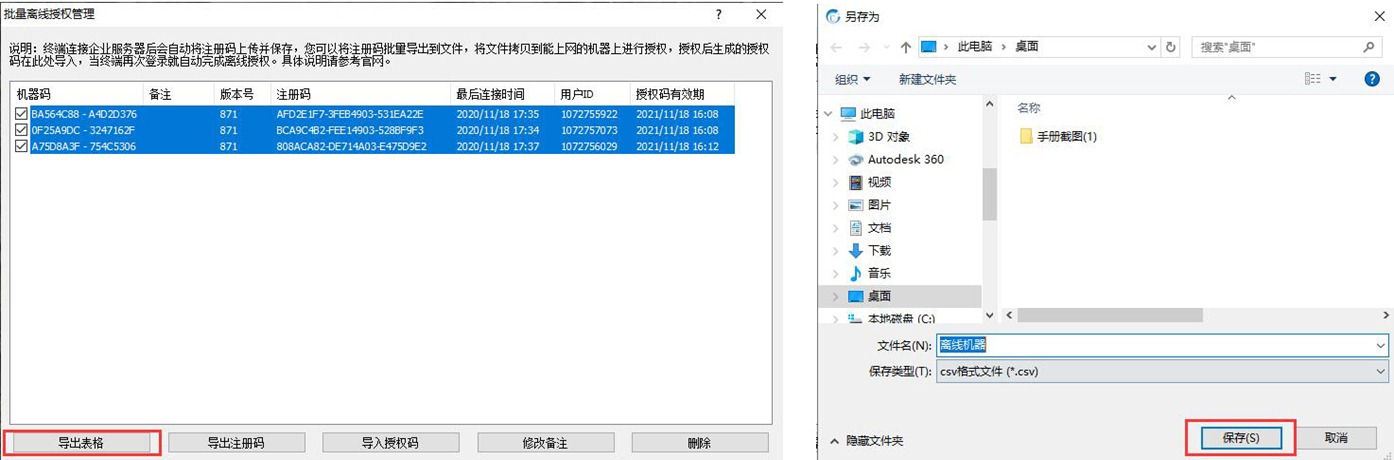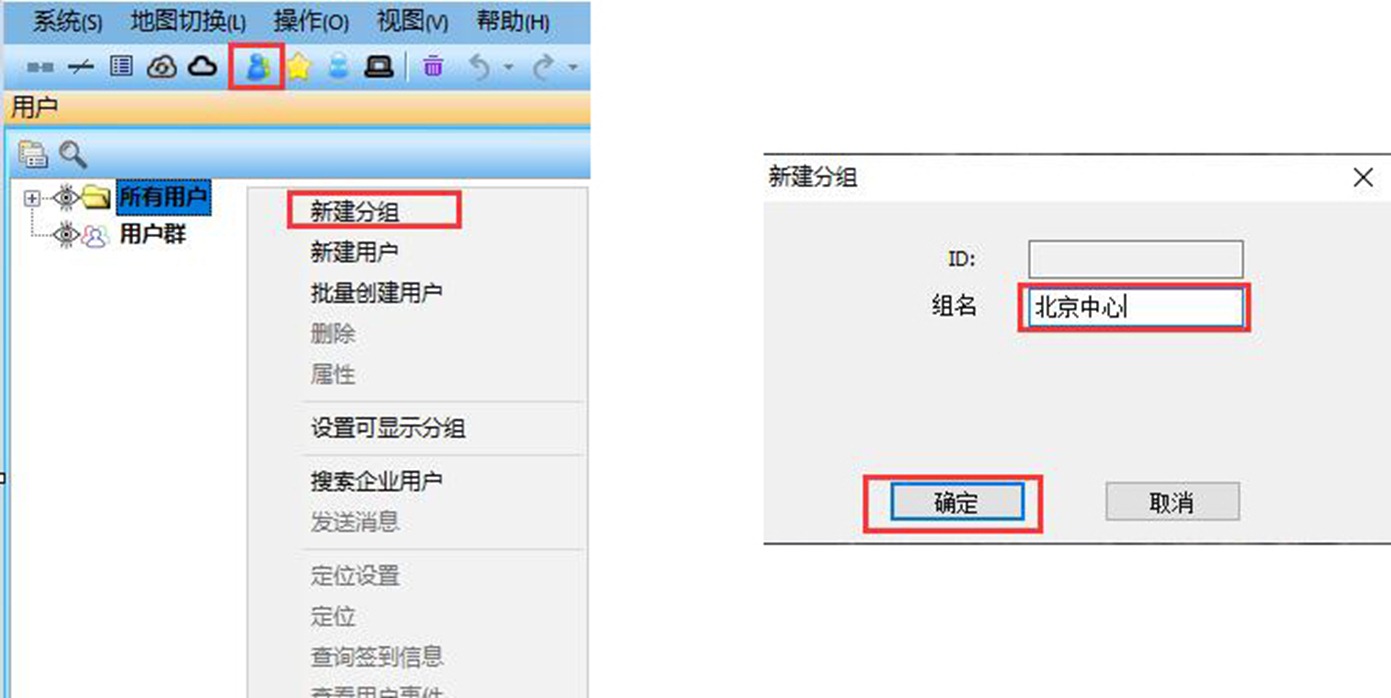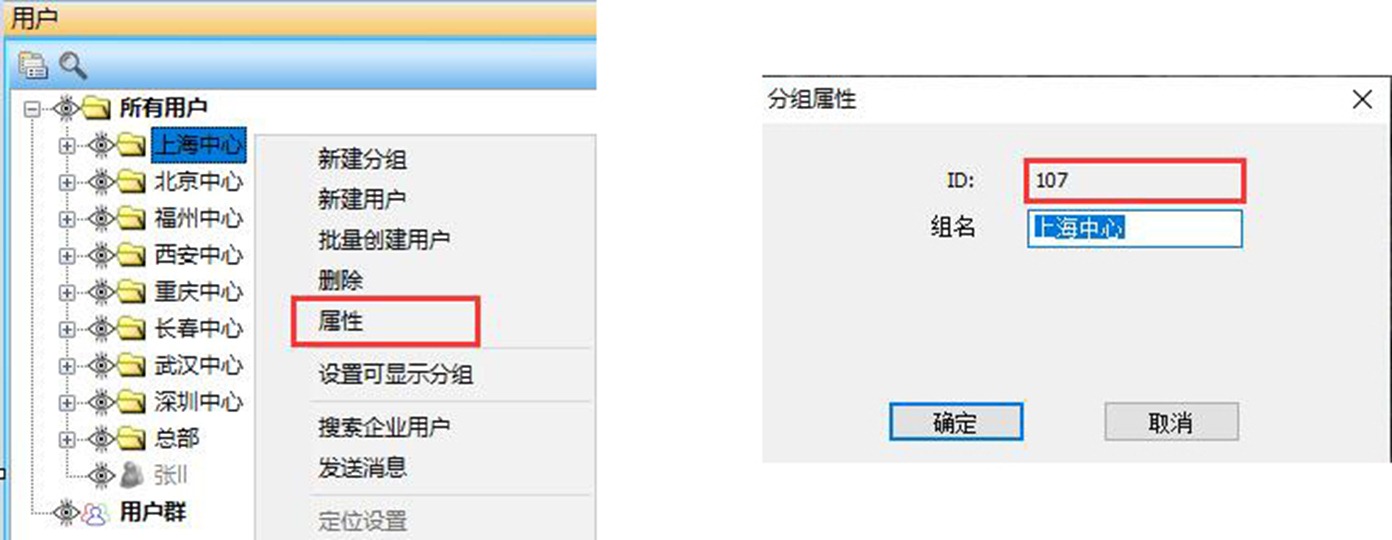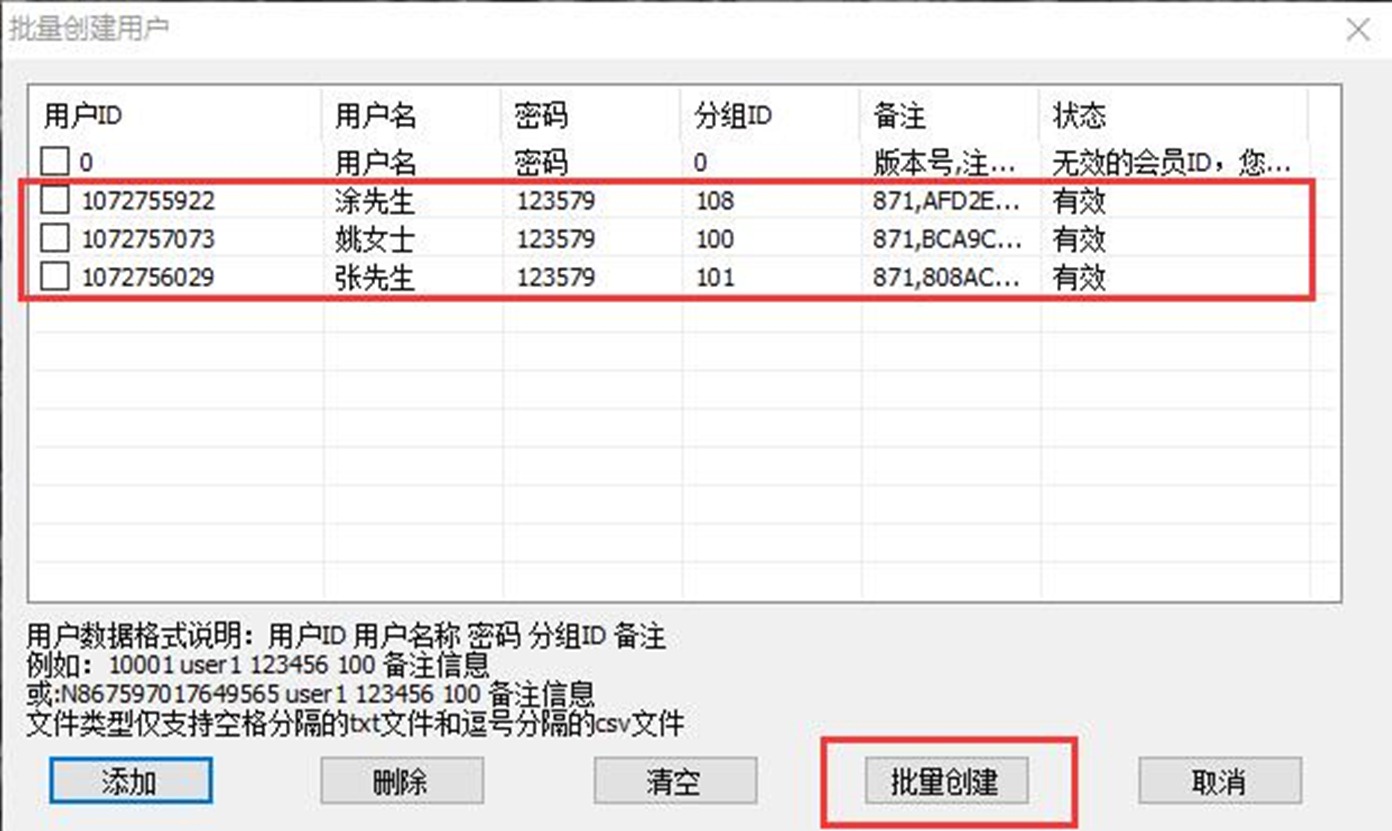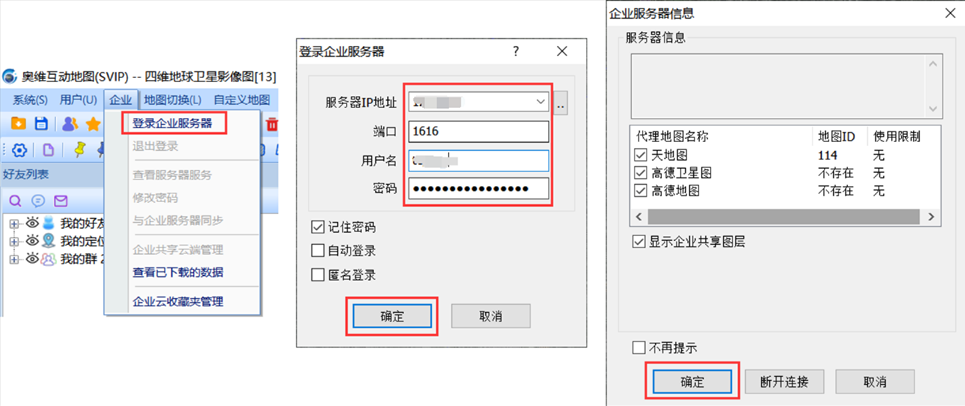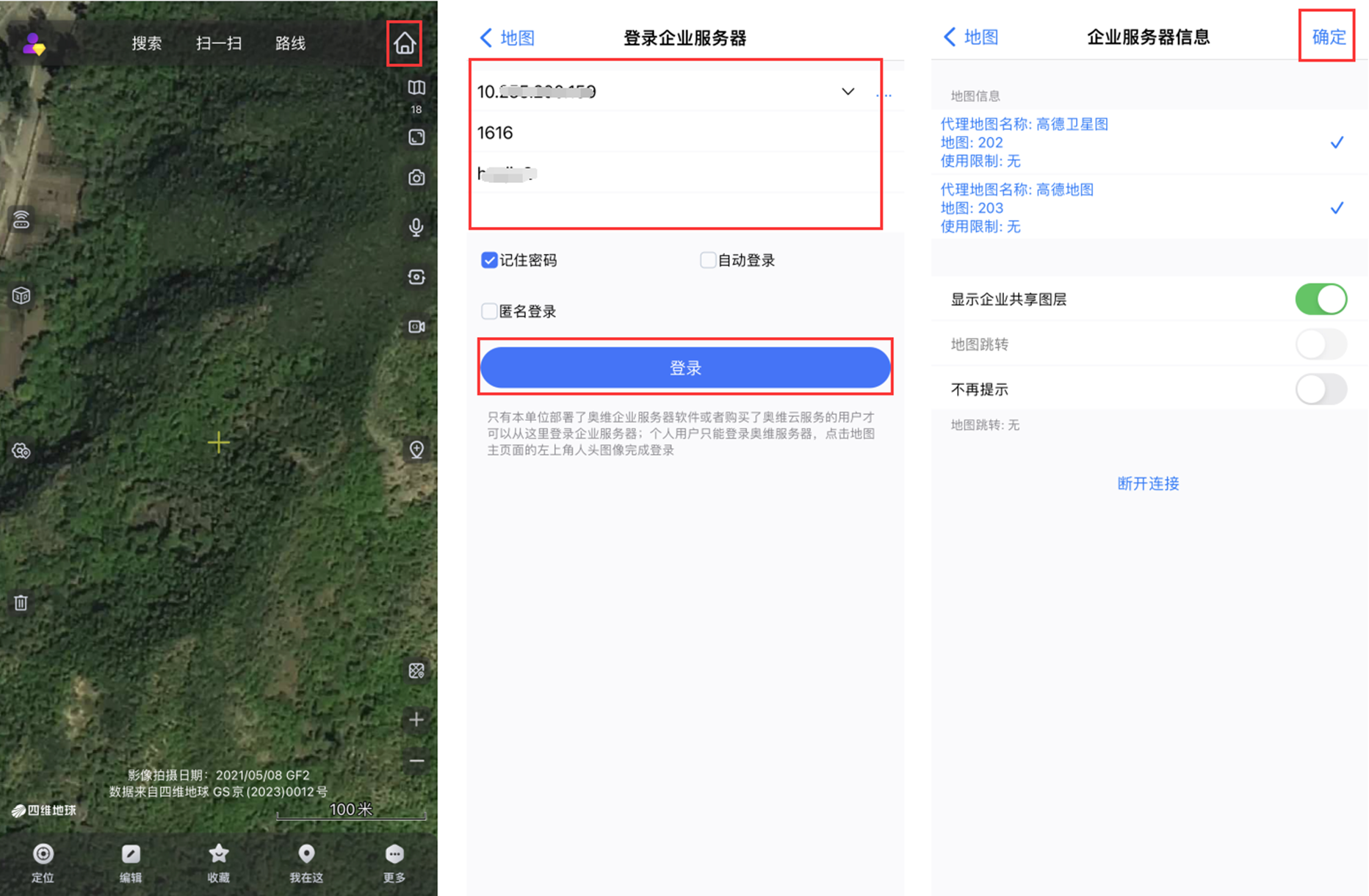奥维互动地图支持离线授权,以实现在不联网的设备上使用vip功能、登录企业服务器。
对于内网机器(包括手机、电脑、平板)主要步骤如下:
-
部署企业服务器,请参考使用帮助文档《奥维地图企业服务器快速部署指南(windows),第二至第四节》。
-
企业内网环境下的客户端采用匿名登录的方式登录企业服务器;
-
管理员在管理控制台中批量导出客户端机器的机器码、注册码;
-
通过联网的电脑在[奥维互动平台]进行批量升级vip,生成授权码;
-
将授权文件导入管理控制台中,在管理控制台中完成授权。
具体操作步骤如下:
1. 客户端匿名登录企业服务器
您使用外网电脑,在奥维凯发k8国际手机app下载官网(https://www.ovital.com/download/)下载奥维互动地图电脑版(或手机版),将软件拷贝到所有需要授权的离线机器上,并安装。
- 电脑端
在奥维客户端中,点击【企业】菜单,点击【登录企业服务器】,输入ip地址、端口号,勾选匿名登录,点击【确定】按钮。
- 手机端
在主界面,点击右上角![]() 按钮,输入ip地址、端口号,勾选匿名登录,点击【确定】按钮。
按钮,输入ip地址、端口号,勾选匿名登录,点击【确定】按钮。
客户端匿名登录企业服务器后,返回管理控制台,在管理控制台[在线设备]窗口中显示已经匿名登录企业服务器的机器。
2. 导出机器码和注册码
在管理控制台【在线设备】窗口中,点击鼠标【右键】→【批量离线授权管理】。
在[批量离线授权管理]窗口中,勾选需要授权的机器,点击【导出注册码】,批量导出需要授权的机器。
导出完成后,需要授权的机器信息保存在txt文件中。
3. 获取授权码
管理员将导出的授权文件拷贝到联网的设备上,通过联网的设备在奥维个人账户管理系统进行批量授权,生成授权码;或者联系奥维客户经理完成授权。
3.1. 登录奥维互动地图平台
在联网设备上,访问奥维凯发k8国际手机app下载官网(凯发k8ag旗舰厅真人平台-凯发k8国际手机app下载),点击【登录】
输入用户名和密码等,点击【登录】按钮。
3.2. 导入机器码和注册码
在系统中,点击【vip管理】→【离线设备vip授权】→【批量导入】。
选择上述导出的离线设备信息文件,点击【打开】按钮。
上传完成后,在[离线设备授权]页面显示离线设备信息
注意:
-
请保证您的账户奥币充足,如奥币不足,请先购买奥币,点击【我的账户】→【奥币与积分】→【购买奥币】;
-
只能vip用户才能使用企业服务器功能,其中企业云收藏夹功能仅svip的用户可使用;
-
如给所有的设备升级到有效期限为1年的vip,每台设备需要7200奥维币;如给所有的设备升级到有效期限为1年的svip,每台设备需要21600奥币;
购买完足够的奥币后,再执行下列步骤。
3.3. 升级vip
导入完成后,将所有需要登录企业服务器的离线机器升级到需要的vip级别,如vip。
勾选所有需要升级的机器,点击【批量】→【升级】。
选择vip级别和有效期,点击【提交】。
升级完成后,机器的vip级别就会显示为vip,升级成功。
3.4. 导出授权码
升级完成后,勾选设备,点击【批量】→【导出】,自动生成txt文件
4. 控制台导入授权码
在管理控制台[在线设备]窗口,点击鼠标右键→【批量离线授权管理】→【导入授权码】,选中授权文件,点击【打开】按钮。
导入完成后,提示“导入完成,一共导入***个有效的企业会员授权码”,点击【确定】按钮。
在[授权码有效期]栏正常显示到期时间,即可。
完成后,离线客户端即有vip权限。
在离线电脑的奥维互动地图中,您可以点击【帮助】→【vip管理】查看vip等级和服务到期时间。
在离线手机的奥维互动地图中,您可以点击【更多】→【vip管理】查看vip等级和服务到期时间。
若您的离线机器需要登录企业服务器,那么请参照下述说明,给离线机器创建企业服务器账户。
5. 创建企业服务器账户
在控制台,您可以使用离线机器的用户id批量创建企业服务器账户。
5.1. 导出用户id
在管理控制台的[批量离线授权管理]窗口,将离线机器的用户id导出到表格。
勾选需要导出的机器(按shift键可批量选择),点击【导出表格】,输入文件名,保存,即可。
若您需要按照组织机构对所有用户进行分组管理,请先创建分组。操作如下:
5.2. 创建分组
点击鼠标右键→【新建分组】,输入组名,点击【确定】。
创建好所有分组后,编辑表格。
5.3. 编辑表格
为了批量创建账户,您需要对刚刚导出的表格进行调整。
- 将【用户id】放到第一列。
- 在【用户id】后面增加【用户名】【密码】和【分组id】字段
-
用户名:建议设置为对应离线电脑使用者的名字。您可以通过机器码核对使用者。
-
密码:您根据实际情况设置密码,所有用户的密码可以一致。本文以设置为123579。
-
分组id:您需要在管理控制台中查看,操作如下:
-
在控制台的[用户]窗口,选中分组,点击鼠标右键→属性,将id复制到表格中。
创建账户,只需要用户id、用户名、密码、分组id这四个字段。其他的字段您可以删除,也可以放在在表格的最后几列。
编辑好表格后,您保存为csv格式文件。
我们导出的表格就是csv格式的,这里不用另存为csv格式文件,直接保存即可。
5.4. 批量创建账户
在控制台的[用户]窗口,选中【所有用户】,点击鼠标右键→【添加】。
选择文件,点击【打开】→【批量创建】。
创建成功后,您可以在[用户]中查看。
6. 客户端登录企业服务器
管理员在控制台上给离线机器创建好账户后,离线机器就可以登录企业服务器。
6.1. 电脑端
在电脑端的奥维互动地图中,点击[企业]→【登录企业服务器】,输入服务器ip地址、端口号、用户名和密码,点击【登录】,即可。
用户名和密码:该电脑对应的企业服务器账户的用户名和密码,您在本文《5.创建企业服务器账户》中创建的用户。
6.2. 手机端
在主界面,点击右上角![]() 按钮,输入ip地址、端口号、用户名、密码,点击【登录】→【确定】,即可。
按钮,输入ip地址、端口号、用户名、密码,点击【登录】→【确定】,即可。
用户名和密码:该手机对应的企业服务器账户的用户名和密码,您在本文《5.创建企业服务器账户》中创建的用户。
离线客户端登录企业服务器后,就可以使用企业服务器的相关功能。下面是企业服务器部分功能帮助文档的链接:
企业云收藏夹管理使用说明:https://www.ovital.com/130168-2/
企业共享云端管理使用说明:https://www.ovital.com/130740-2/